نمایشگاه هنر ایران: اگزیف عکس ، اطلاعاتی گرانبها در عکاسی
هنگام مشاهده تصاویر در اینترنت، ممکن است متوجه شده باشید که برخی از وبسایتها، اطلاعات ارزشمندی (اگزیف عکس) را در رابطه با تصاویر ارائه میدهند. مثلا تنظیمات عکس، برند دوربین و …
این اطلاعات که EXIF نام دارند، میتوانند منبع مهمی از اطلاعات باشند که نشان میدهند چگونه عکاسان تصاویر را ثبت میکنند و چه ابزارها و روش هایی را در ثبت آن تصویر به کار میگیرند. در ادامه این مقاله قصد داریم نگاهی به دادههای EXIF و روش استخراج آنها بیاندازیم.
داده EXIF چیست؟
در اوایل زمان رواج فیلم و عکاسی دیجیتال، معمولا تصویربرداران مجبور بودند اطلاعات مهمی مانند سرعت شاتر، میزان گشودگی دیافراگم، تاریخ ثبت تصویر، نوع دوربین و … را به وسیله قلم و کاغذ یادداشت کنند. سپس این اطلاعات ثبت شده را در لابراتوار خود مورد استفاده قرار میدادند و امیدوار بودند که آنچه نوشته اند، دقیقا مربوط به تصویر باشد. همانطور که مشخص است، این فرآیند بسیار سخت و خسته کننده بود، به ویژه برای افرادی مبتدی که در زمانیکه میخواستند بدانند تصویر مورد نظرشان خروجی مناسبی داشته یا نه، مرتکب اشتباه میشدند.
اما امروزه همه دوربینهای دیجیتال مدرن، امکان ثبت این اطلاعات را دارا هستند و بسیاری از تنظیمات استفاده شده در هنگام ثبت تصاویر را بر روی آنها ذخیره میکنند. همانطور که گفته شد، این اطلاعات بسیار مهم هستند و بعدا میتوان از آنها برای دستهبندی تصاویر، جستجو در میان آنها و ارائه اطلاعات حیاتی به عکاسان درباره نحوه گرفته شدن یک تصویر خاص، استفاده کرد.
این دادهها که EXIF Data نامیده میشوند، اطلاعات زیادی نظیر حساسیت (ISO)، سرعت شاتر، میزان گشودگی دیافراگم، تراز سفیدی، مدل و برند دوربین، تاریخ و ساعت ثبت تصاویر، فاصله کانونی و … را در اختیار شما میگذارد.
کلمه EXIF مخفف عبارت Exchangeable Image File و به معنای «فایل تصویری قابل تغییر» میباشد.
نمایشگاه هنر ایران: امکان خواندن چنین اطلاعاتی نه تنها برای عکاسان مبتدی بلکه برای عکاسان حرفهای که میخواهند بدانند چه تنظیمات و ابزارهایی برای ثبت یک تصویر خاص استفاده شده است، اهمیت دارد.
متاسفانه، تنها فرمت فشرده وبسایت ها (از لحاظ سایز) که میتواند EXIF را اجرا کند، فرمت JPEG است. این بدان معناست که شما معمولا نمیتوانید اطلاعات را از دیگر فرمتهای فایلهای تصویری نظیر GIF و PNG بخوانید.
علاوه بر این، بعضی از عکاسان تصمیم میگیرند که اگزیف عکس را از تصاویر خود جداکنند تا سبک کار خود را حفظ کنند، در حالی که بعضی دیگر برای بهینه سازی ترافیک وبسایت، این اطلاعات را حذف میکنند، زیرا اطلاعات EXIF ، سایز فایلها را افزایش خواهد داد.
در حالی که بسیاری از عکاسان تصمیم میگیرند که دادههای EXIF را در تصاویر خود ذخیره کنند، این اطلاعات در هنگام جستجوی عکسها از طریق مرورگرهای وب نمایش داده نمی شود، زیرا این قسمت، بخشی از بدنه فایل تصویری نیست. در عوض، دادههای EXIF در فایل جاسازی شده است و لازم است از ابزار خاصی که قادر به خواندن این اطلاعات میباشد، برای مشاهده آن استفاده شود. به عنوان مثال، برخی از نمایش دهندههای تصویر و ابزارهای پس پردازش مانند Lightroom ، قادر به مشاهده و استخراج اطلاعات به منظور سازماندهی تصاویر هستند، همچنین برخی از سیستم عاملها قادر به خواندن این دادهها برای نمایش دادههای مربوطه هستند.
نحوه نمایش اطلاعات EXIF (اگزیف عکس)
حال میخواهیم بدانیم که چگونه میتوان این دادههای EXIF را به صورت آنلاین مشاهده کرد؟ اجازه دهید نگاهی به چند راه آسان برای خواندن این اطلاعات از تصاویر داشته باشیم.
✓ نحوه نمایش اگزیف عکس در مرورگر فایرفاکس
چنانچه از مرورگر فایرفاکس استفاده میکنید، با کلیک بر روی دکمه “add to firefox” ، افزونه Exif Viewer را دریافت کنید. پس از نصب افزونه، فایرفاکس دوباره اجرا میشود، شما میتوانید بلافاصله اطلاعات EXIF را تنها با کلیک راست بر روی یک تصویر و انتخاب “Exif Viewer” مشاهده نمایید.
برای مثال، روند گفته شده را بر روی تصویر زیر امتحان میکنیم:
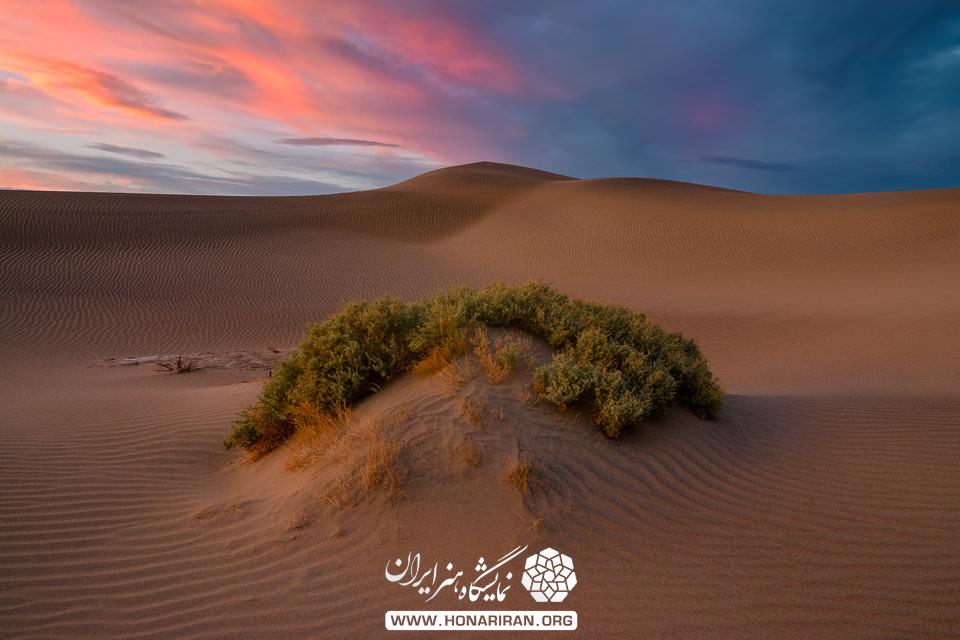
هنگامی که روی “Exif Viewer” کلیک میکنید، باید یک پنجره جدید مشاهده کنید که شبیه پنجره زیر است:
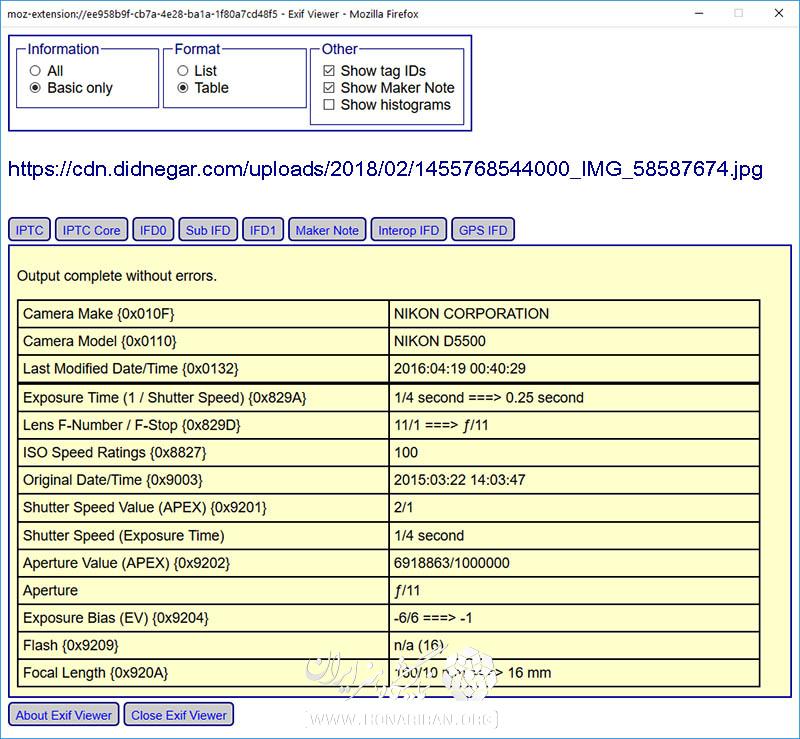
نمایشگاه هنر ایران: همانطور در تصویر بالا مشاهده میکنید، این صفحه اطلاعات EXIF تصویر فوق را نشان میدهد که در ثبت آن از دوربین نیکون D5500 استفاده شده است، همچنین ISO 100، دیافراگم F/11 و سرعت شاتر 1/4 ثانیه برای ثبت آن به کار گرفته شده است.
ما از یک لنز با زاویه دید واید برای این شات استفاده کردیم و دادههای EXIF نشان میدهد که لنز در زمان ثبت تصویر بر روی فاصله کانونی 16 میلیمتر تنظیم شده است. چند بیت دیگر از اطلاعات وجود دارد که میتواند برای شما مفید باشد، به خصوص اگر کادر انتخاب “all” را در قسمت “information” انتخاب کنید.
تصاویر کوچک معمولا شامل اطلاعات EXIF نیستند. بنابراین، هر زمان که یک تصویر کوچک روی صفحه را مشاهده میکنید، “Exif Data” را انتخاب نکنید، بلکه تصویر را به طور کامل باز کنید، سپس از ابزار بر روی تصویر کامل استفاده کنید.
اگر با ارور “Unable to extract some or all of the Exif data” مواجه شدید، به این معنی است که فایل JPEG که به دنبال دریافت اطلاعات EXIF آن هستید، حاوی دادههای EXIF نیست.
✓ نحوه نمایش اطلاعات EXIF در مرورگر Chrome
چنانچه ترجیح میدهید از مرورگر کروم استفاده کنید، لازم است بدانید که این مرورگر نیز دارای یک افزونه مشابه است که میتواند دادههای EXIF را نمایش دهد. با کلیک روی « Chrome EXIF Quick View » ، « add to » را دانلود و نصب کنید. پس از نصب، شما میتوانید بر روی هر تصویر راست کلیک کرده و “Show EXIF data” را انتخاب کنید، سپس صفحهای مانند تصویر زیر را مشاهده خواهید کرد:
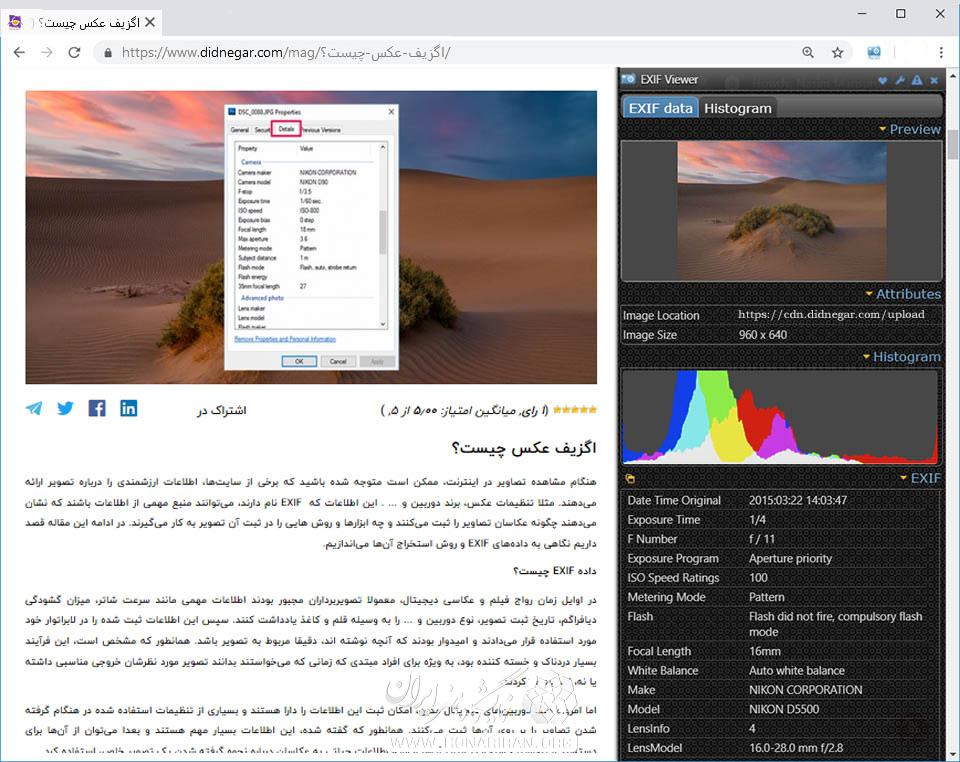
همانطور که میبینید، این ابزار امکان مشاهده اطلاعات مفیدی از جمله Histogram را فراهم میکند. همه موارد دیگر مثل دوربین، تاریخ و سایر اطلاعات در بخش “EXIF” ارائه شده است.
✓ نحوه نمایش اطلاعات EXIF با یک نمایشگر عکس
اگر به هر دلیلی نمیخواهید افزونه مرورگر را نصب کنید و تمایل دارید که این دادهها را از روی تصاویر موجود در کامپیوتر خود مشاهده کنید، میتوانید از یک برنامه نمایشگر عکس جداگانه یا قابلیتهای خود سیستم عامل استفاده کنید. این روش میتواند کندتر از دو مورد ذکر شده برای مشاهده تصاویر به صورت آنلاین باشد، زیرا شما ابتدا باید تصاویر را بارگیری کنید، سپس از نمایشگر عکس یا سیستم عامل خود برای مشاهده اطلاعات اگزیف عکس استفاده کنید. با این حال، اگر تصاویر در حال حاضر بر روی کامپیوتر شما موجود باشد، استفاده از یک برنامه نمایشگر عکس اختصاصی یا ابزارهای سیستم عامل شما، احتمالا بهترین راه برای مشاهده اطلاعات EXIF است.
ابتدا نگاهی به نحوه استفاده از سیستم عامل خود برای مشاهده داده EXIF می اندازیم. اگر شما از سیستم عامل ویندوز استفاده میکنید، به سادگی با راست کلیک کردن بر روی تصویر و کلیک بر روی Properties و با رفتن به تب “Details”، اطلاعات به صورت زیر نمایان خواهد شد:
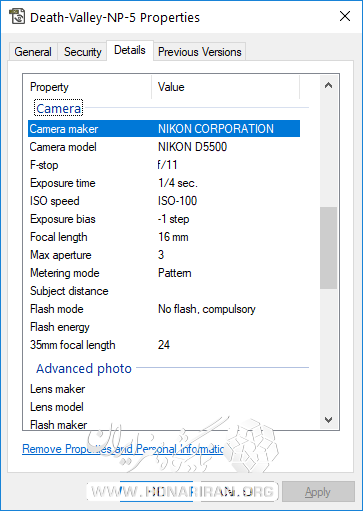
نمایشگاه هنر ایران: با این حال، به یاد داشته باشید که این اطلاعات EXIF در این روش بسیار محدود هستند – اگر میخواهید جزئیات بیشتری از قبیل نوع لنز استفاده شده در عکاسی را مشاهده کنید، ممکن است نتوانید چنین جزئیاتی را در این زبانه پیدا کنید. برای دریافت این اطلاعات (اگزیف عکس) ، شما باید از یک نمایشگر عکس استفاده کنید. حال اگر فکر میکنید که باید از چه نمایشگر عکسی استفاده کنید، باید بگوییم که لیستی طولانی از آنها وجود دارد و انتخاب یکی از آنها به اولویتهای شخصی شما باز میگردد. خود ما، مدت هاست که از ACDSee استفاده میکنیم و آن را یک ابزار عالی برای مشاهده داده EXIF می دانیم. نگاهی به تصویر زیر بیاندازید که دادههای EXIF را برای تصویر مشابه بالا نشان میدهد:
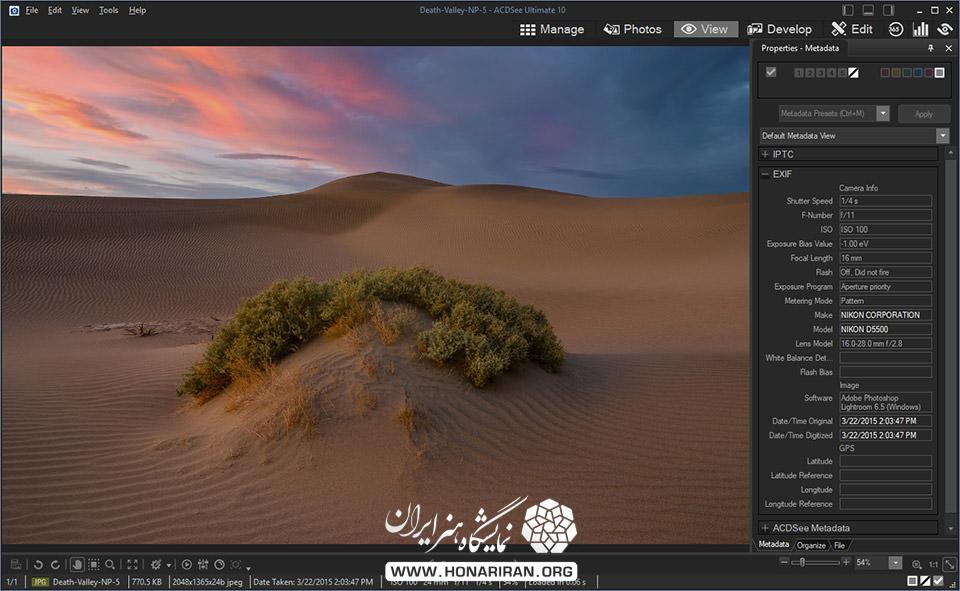
در نهایت، اگر شما با نصب هر گونه افزونه یا نرم افزار بر روی کامپیوتر خود مشکلی ندارید ، ممکن است بخواهید نمایش دهندههای داده ای که به صورت آنلاین هستند را بررسی کنید. نمایشگر ابرداده تصویر Jeffrey همراه با MetaPicz ، توانایی نمایش دادههای EXIF را با آپلود تصاویر در آنها برای اولین بار فراهم کردهاند.
✓ استخراج تصاویر با EXIF داده در Lightroom
اکنون که میدانید چگونه دادههای EXIF را در تصاویر با استفاده از ابزارهای مختلف مشاهده کنید، اجازه دهید نگاهی به چگونگی استخراج اطلاعات ثبت عکسها با دادههای EXIF در آنها داشته باشیم. در اینجا از طریق انجام فرآیند در Lightroom پیش خواهیم رفت، اما اگر شما از ابزار دیگری برای پردازش استفاده میکنید، لازم است که بتواند این فرآیند را نیز انجام دهید. یک عکس که میخواهید برای ورود به برنامه استفاده کنید را انتخاب کنید و سپس به صفحه (File -> Export) بروید که یک پنجره مانند تصویر زیر نمایش داده میشود:
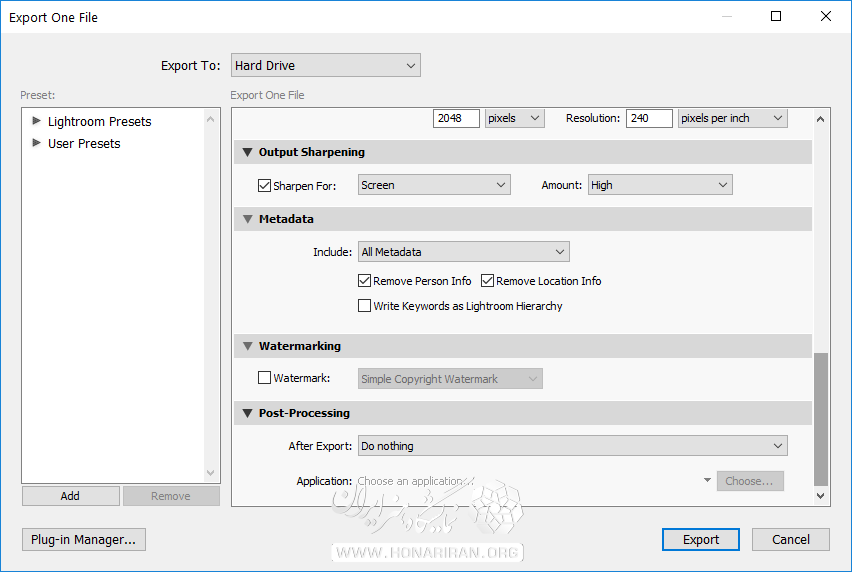
نمایشگاه هنر ایران: یک فیلد “متادیتا” در اینجا وجود دارد، این چیزی است که EXIF دادههایی که با تصویر استخراج میشود را توصیف میکند. اگر “All Metadata” انتخاب شده باشد، تمام دادههای EXIF جاسازی شده در تصویر JPEG نمایش داده میشود. دو جعبه مهم وجود دارد که شما ممکن است بخواهید به آنها نگاه کنید.
اولین جعبه “Remove Person Info” است و دومین “Remove Location Info” است. اگر میخواهید از حریم خصوصی خود محافظت کنید و اطمینان حاصل کنید که اطلاعات شخصی و موقعیت GPS شما استخراج نمی شود، همیشه مطمئن شوید که هر دوی این جعبهها را چک کردهاید. به عنوان مثال، اگر عکسی را که توسط یک دوربین GPS یا تلفن هوشمند خود گرفتهاید را استخراج کنید و فیلد «Remove Location Info» را بدون علامت مشاهده میکنید، اطلاعات GPS شما به عنوان بخشی از اطلاعات EXIF شما ذخیره میشود و فرد دیگری ممکن است از این اطلاعات برای ردیابی مکان شما استفاده کند.
اگر قصد دارید نوع اطلاعاتی که میخواهید از Lightroom استخراج کنید را انتخاب کنید، میتوانید بر روی فهرست «Include» کلیک کنید و تنظیمات دیگری را انتخاب کنید. به عنوان مثال، برخی از عکاسان ممکن است بخواهند همه دادههای اگزیف عکس را از بین ببرند، اما فقط اطلاعات کپی رایت را نگه دارند. شما میتوانید این را با انتخاب « Copyright Only» از قسمت کشویی به دست آورید.